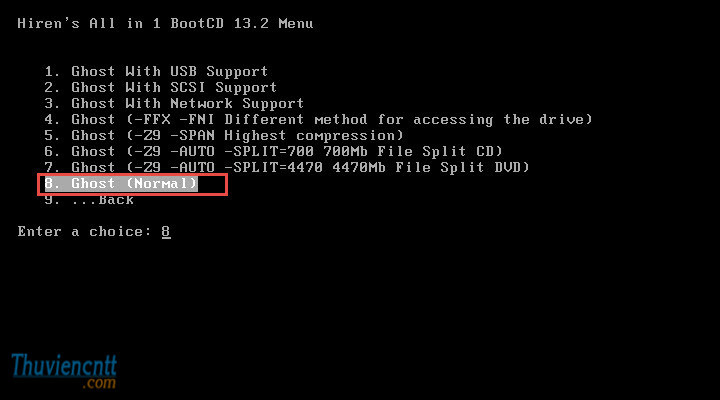Khi chia partition cho ổ cứng chúng ta nên tạo 2 partition (phân vùng): một partition để cài đặt hệ điều hành và một partition để lưu trữ dữ liệu, nhưng khi mua máy tính mới về người kỹ thuật viên quên nên chỉ tạo cho máy tính của bạn 1 partition duy nhất, nghĩa là bạn phải lưu dữ liệu trên phân vùng cài đặt hệ điều hành, nguy cơ mất dữ liệu là rất cao. Vậy làm thế nào để có thể tạo thêm một partition nữa cho ổ cứng mà không làm mất dữ liệu đây, các bạn hãy yên tâm vì trong bài viết này mình sẽ hướng dẫn các bạn cách chia lại ổ cứng không mất dữ liệu bằng Acronis disk director.
Acronis disk director là một phần mềm chia ổ đĩa, partion rất mạnh và dễ sử dụng với Acronis disk director bạn có thể tạo partition, xóa partition, move partition, format,… đặc biệt nó có khả năng dồn đĩa, kéo đĩa mà không làm mất dữ liệu. Acronis disk director hầu như điều có trong các đĩa Hiren boot 10, Hiren boot 13, Hiren boot 14, Hiren boot 15. Các bạn có thể download các file .ISO hiren boot về để ghi ra đĩa, hoặc đơn giản và tiết kiệm hơn là tạo usb hiren boot
Trong bài viết này mình sử dụng Acronis disk director trên Hiren boot 13.2 để chia lại partition trên ổ cứng, tạo thêm một phân vùng để lưu trữ dữ liệu. Nếu bạn nào chưa biết cách tạo usb hiren boot thì tham khảo bài viết Tạo Hiren boot trên usb
Bây giờ chúng ta tiến hành chia lại Partition nhé:
– Cắm usb hiren boot vào máy tính (nhớ thiết lập Bios boot từ usb nhé), khởi động lại máy tính -> chọn boot từ usb.
Đây là màn hình boot đầu tiên của Hiren boot 13.2 -> chọn menu Dos Program
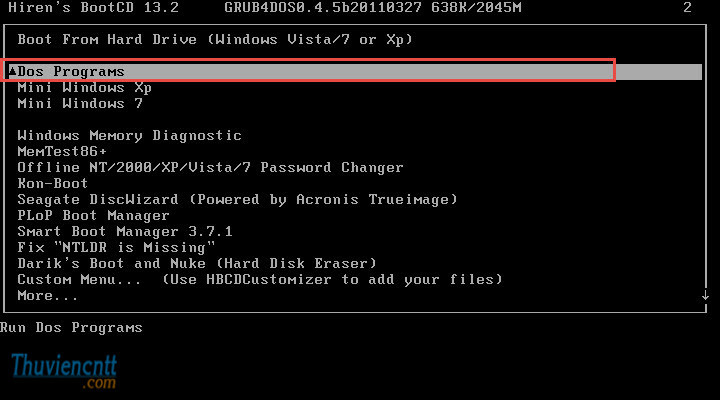
– Chọn Menu Partition Tools…
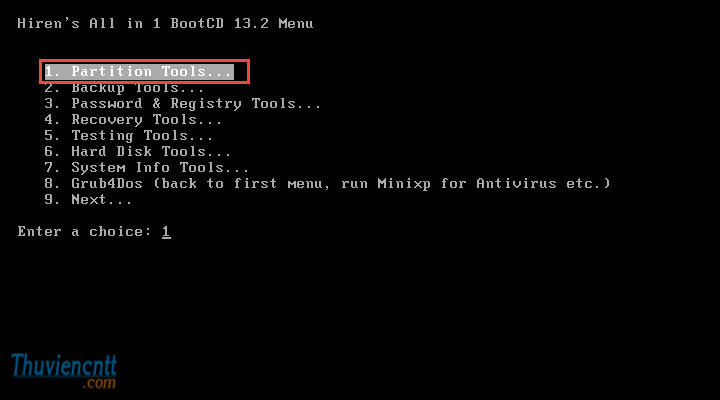
– Chọn Next
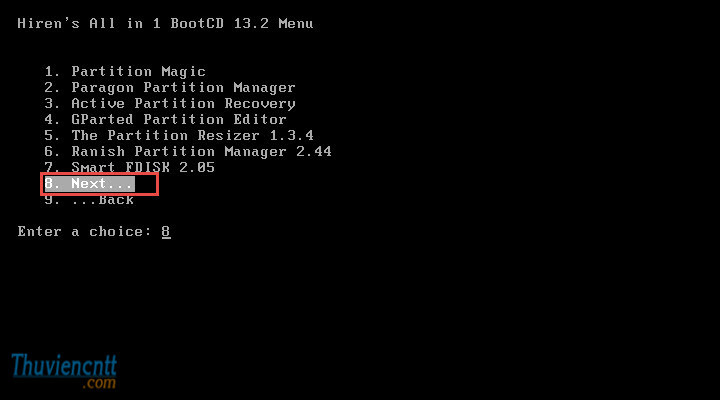
– Chọn menu Acronis Disk Director
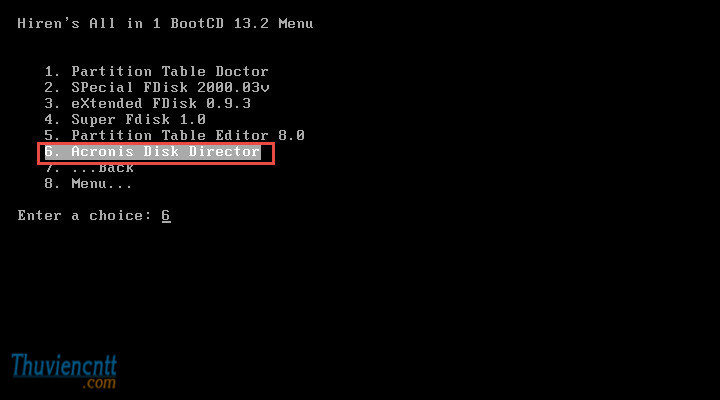
– Chọn Manual Mode -> chọn OK
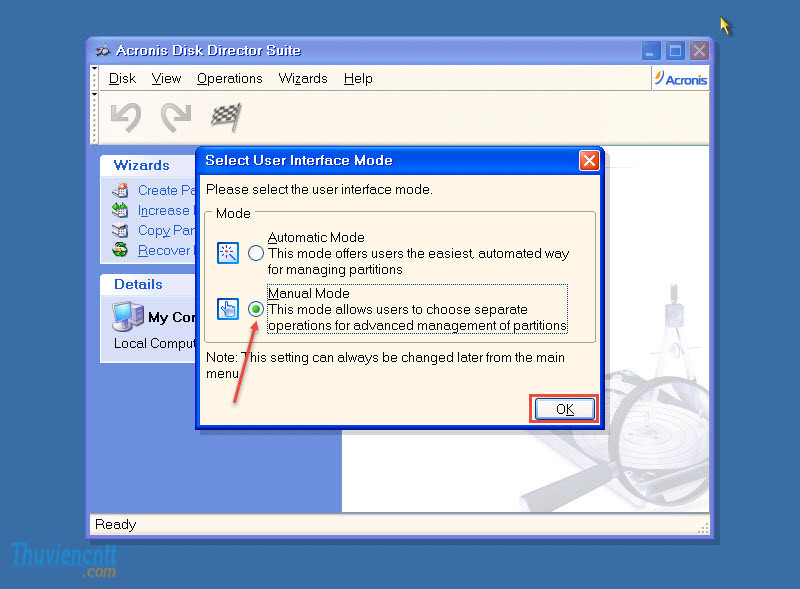
– Hiện trên ổ cứng máy tính của mình chỉ có một Partition duy nhất đang cài hệ điều hành, mình sẽ Resize để thu nhỏ partition này lại để dư một khoảng trống tạo thêm 1 partition nữa để lưu trữ dữ liệu. Bây giờ mình chọn Partition đó rồi chọn lệnh Resize như hình bên dưới.
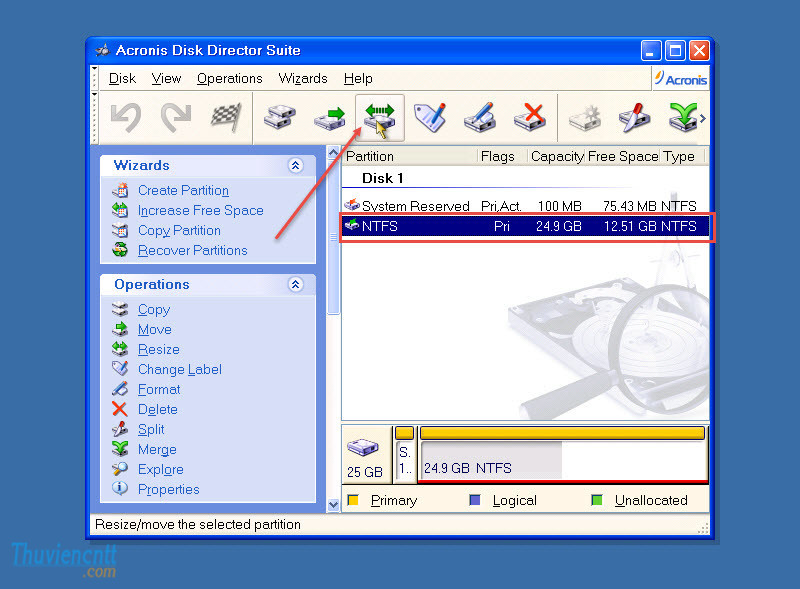
– Mình sẽ dùng chuột chọn vị trí bên phải của phân vùng giữ chuột sau đó kéo sang bên trái giống hình mũi tên -> rồi chọn OK
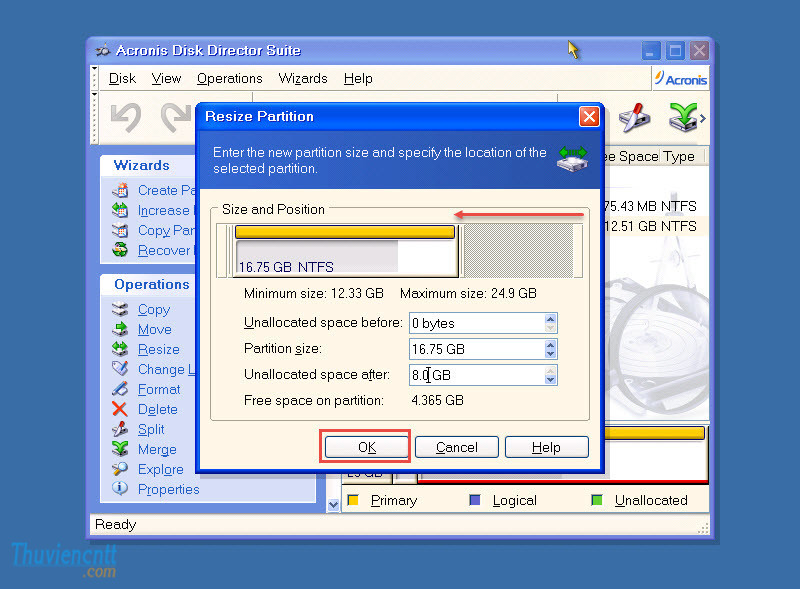
– Như trong hình chúng ta đã dư ra được 8 GB để tạo thêm phân vùng mới, chọn phân vùng Unallocated -> chọn Create partition như trong hình.
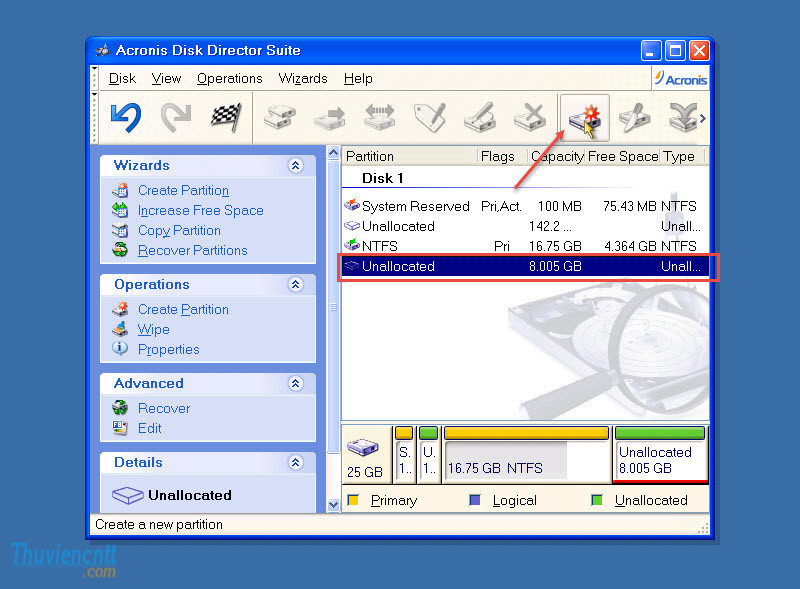
Đặt tên cho partition và file system, rồi chọn OK
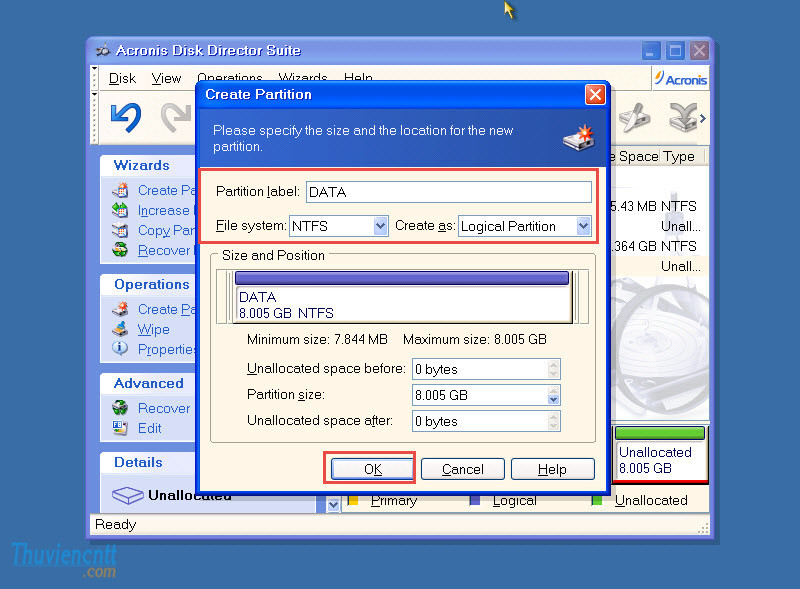
Tiếp tục ta chọn hình lá cờ màu đen để Apply các thay đổi.
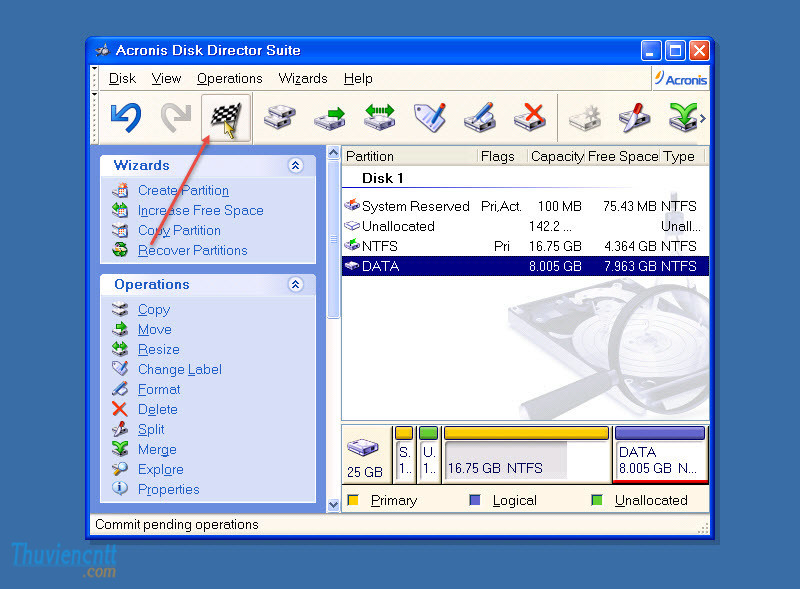
Tiếp tục chọn Proceed để xử lý
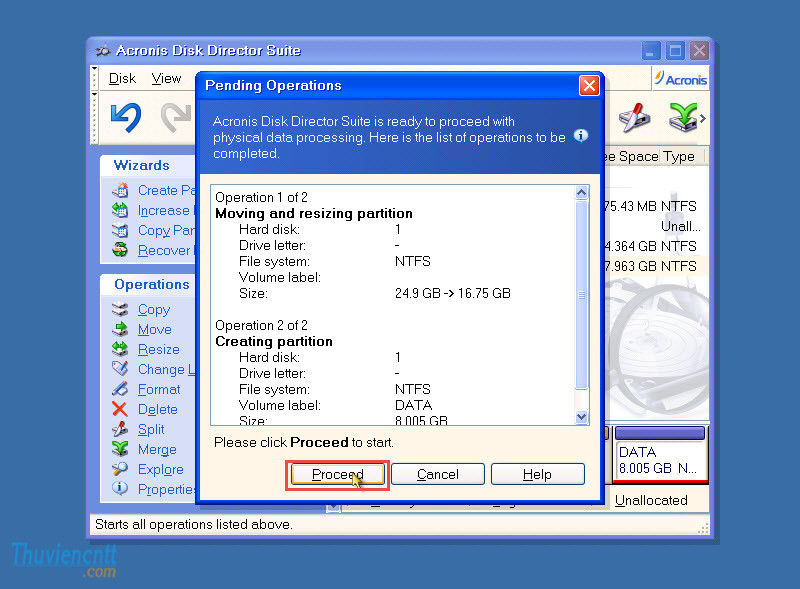
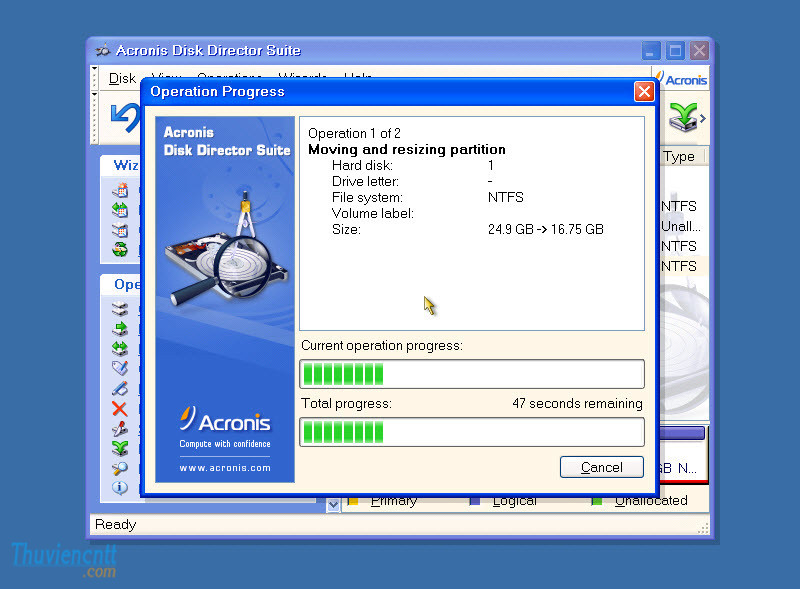
Quá trình dồn đĩa và tạo partition bằng Acronis Disk director xong, chọn OK để hoàn tất
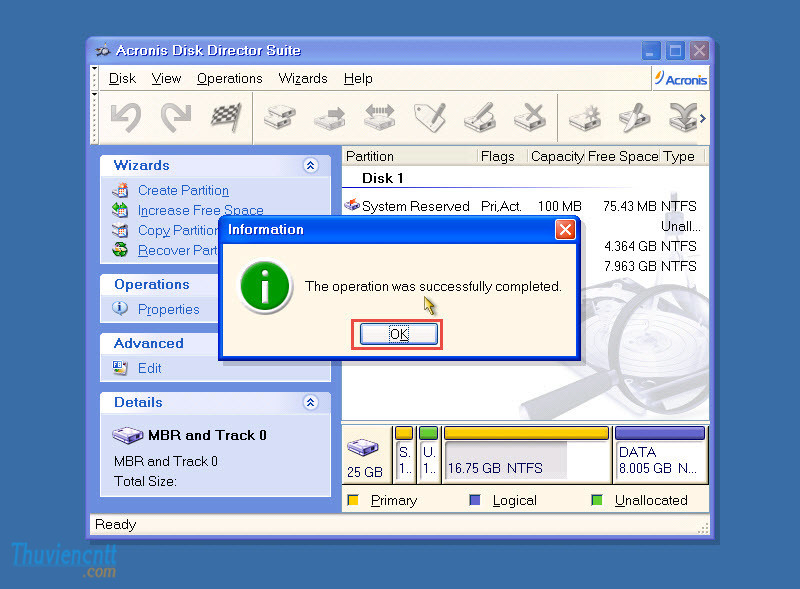
Như vậy chỉ cần vài bước đơn giản chúng ta đã chia lại ổ cứng, dồn đĩa và tạo thêm một partition để lưu trữ mà không làm mất dữ liệu bằng Acronis disk director.
Chúc các bạn thành công nhé.